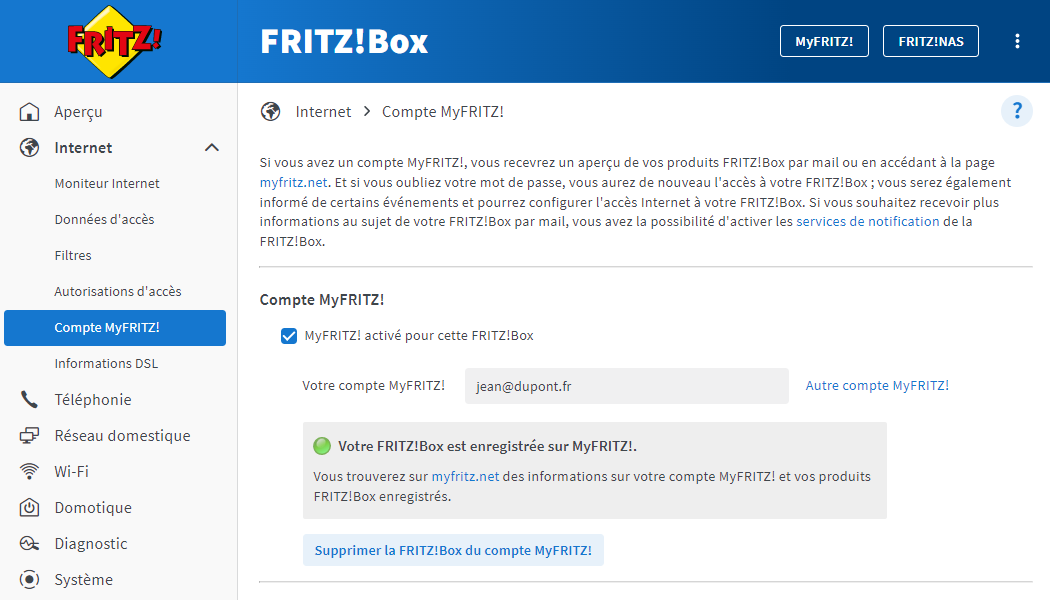Base de connaissances
AVM Content
- FRITZ!Box 7690
- FRITZ!Box 7682
- FRITZ!Box 7590 AX
- FRITZ!Box 7590
- FRITZ!Box 7583 VDSL
- FRITZ!Box 7583
- FRITZ!Box 7560
- FRITZ!Box 7530 AX
- FRITZ!Box 7530
- FRITZ!Box 7520
- FRITZ!Box 7510
- FRITZ!Box 7490
- FRITZ!Box 7430
- FRITZ!Box 7390
- FRITZ!Box 7360
- FRITZ!Box 6890 LTE
- FRITZ!Box 6850 LTE
- FRITZ!Box 6840 LTE
Création du compte MyFRITZ! et configuration dans la FRITZ!Box
MyFRITZ! vous envoie régulièrement des informations concernant le statut de vos produits FRITZ!, les mises à jour disponibles et autres nouveautés et vous fournit un accès sécurisé à votre FRITZ!Box par le biais d'Internet. Que ce soit sur votre smartphone, votre tablette ou votre ordinateur, vous pouvez ainsi, à tout moment et où que vous vous trouviez,
- contrôler la liste d'appels de la FRITZ!Box et écouter les messages vocaux enregistrés sur votre répondeur.
- accéder à FRITZ!NAS afin de télécharger des fichiers ou de lire des contenus multimédias.
- consulter les informations de statut sur l'interface utilisateur de la FRITZ!Box et modifier les paramètres.
- contrôler les périphériques domotiques au sein du réseau domestique de la FRITZ!Box (par exemple FRITZ!DECT 200) et contrôler la consommation énergétique des périphériques connectés à la FRITZ!Box.
Ce faisant, vos données personnelles restent systématiquement et exclusivement enregistrées dans votre FRITZ!Box ; elle ne sont transmises ni au service MyFRITZ!Net d'AVM, ni à quelque autre service ou opérateur que ce soit.
Afin de pouvoir utiliser MyFRITZ!, il vous suffit de créer votre compte MyFRITZ personnel et de le configurer dans votre FRITZ!Box. Veuillez tenir compte des conditions d'utilisation de MyFRITZ!.
Prérequis/restrictions
- La FRITZ!Box doit obtenir une adresse IPv6 ou une adresse IPv4 publique de la part du fournisseur d'accès à Internet.
- L'opérateur de téléphonie mobile doit autoriser les connexions entrantes vers la FRITZ!Box.
Important :De nombreux opérateurs de téléphonie mobile bloquent les connexions entrantes ou ne les autorisent que pour des contrats spéciaux (par exemple Vodafone Zuhause, Telekom Mobile IP VPN).
Remarque :Toutes les indications relatives aux fonctions et à la configuration fournies ici se réfèrent à la version actuelle de FRITZ!OS installée sur la FRITZ!Box.
1 Configurer un compte MyFRITZ!
Si votre FRITZ!Box n'est pas encore enregistrée auprès de MyFRITZ! :
- Dans l'interface utilisateur de la FRITZ!Box, cliquez sur « Internet ».
- Dans le menu « Internet », cliquez sur « Compte MyFRITZ! ».
- Saisissez votre adresse e-mail dans le champ « Votre adresse e-mail ».
- Cliquez sur « Suivant ». MyFRITZ!Net vous envoie à présent un mail contenant un lien de confirmation pour votre FRITZ!Box.
-
Important :Si vous ne recevez pas ce mail, il se peut qu'il ait été considéré comme un message indésirable (spam). Dans ce cas, vérifiez si ce mail ne se trouve pas dans le dossier spam de votre messagerie.
-
- Ouvrez le mail que vous avez reçu de la part de MyFRITZ!Net.
- Cliquez dans le mail sur le lien « Enregistrer votre FRITZ!Box » et, après avoir été dirigé vers le site Internet MyFRITZ!Net, sur le lien « Configurer un compte MyFRITZ! ».
- Dans les champs de saisie « Mot de passe » et « Confirmer le mot de passe », saisissez un nouveau mot de passe que vous n'avez pas encore utilisé. Vous aurez besoin de votre mot de passe MyFRITZ! pour vous connecter à myfritz.net.
- Cliquez sur « Finaliser le processus ».
2 Configurer le mot de passe MyFRITZ!
Si votre FRITZ!Box est déjà inscrite auprès de MyFRITZ!, mais que vous n'avez pas encore choisi de mot de passe pour la connexion à myfritz.net :
- Accédez à myfritz.net via un navigateur.
- Cliquez sous les champs de saisie de l'adresse e-mail et du mot de passe de MyFRITZ! sur le lien « Attribuer un mot de passe ou le modifier ».
- Dans le champ de saisie prévu à cet effet, saisissez l'adresse e-mail sous laquelle vous vous êtes enregistré auprès de MyFRITZ!Net.
- Cliquez sur « Demander un mot de passe MyFRITZ! ».
- Répondez à la question Captcha. MyFRITZ!Net vous envoie alors un mail.
-
Important :Si vous ne recevez pas ce mail, il se peut qu'il ait été considéré comme un message indésirable (spam). Dans ce cas, vérifiez si ce mail ne se trouve pas dans le dossier spam de votre messagerie.
-
- Ouvrez le mail envoyé par MyFRITZ!Net, puis cliquez sur le bouton « Attribuer un nouveau mot de passe pour MyFRITZ! ».
- Dans les champs de saisie « Mot de passe » et « Confirmer le mot de passe », saisissez un nouveau mot de passe que vous n'avez pas encore utilisé. Vous aurez besoin de votre mot de passe MyFRITZ! pour vous connecter à myfritz.net.
- Cliquez sur « Finaliser le processus ».
3 Configurer l'accès à MyFRITZ! depuis Internet
Si vous souhaitez accéder à votre FRITZ!Box par Internet via MyFRITZ! :
- Dans l'interface utilisateur de la FRITZ!Box, cliquez sur « Internet ».
- Dans le menu « Internet », cliquez sur « Compte MyFRITZ! ».
- Cliquez sur le bouton « Configurer l'accès Internet MyFRITZ! ».
- Cliquez sur le bouton « Configurer les utilisateurs de la FRITZ!Box ».
- Si, dans votre FRITZ!Box, un seul utilisateur est configuré, celui-ci sera automatiquement sélectionné pour l'accès à votre FRITZ!Box via Internet.
- Si plusieurs utilisateurs sont configurés dans votre FRITZ!Box, sélectionnez soit un utilisateur existant ou cliquez sur le bouton « Nouvel utilisateur » et configurez un nouvel utilisateur qui aura accès à votre FRITZ!Box via Internet.
Remarque :Vous aurez besoin de l'utilisateur de la FRITZ!Box pour vous connecter à votre FRITZ!Box après la redirection effectuée à partir de myfritz.net vers votre FRITZ!Box. Le mot de passe de cet utilisateur ne sera pas transmis à myfritz.net, uniquement enregistré dans votre FRITZ!Box.
- Si plusieurs utilisateurs sont configurés dans votre FRITZ!Box, sélectionnez soit un utilisateur existant ou cliquez sur le bouton « Nouvel utilisateur » et configurez un nouvel utilisateur qui aura accès à votre FRITZ!Box via Internet.
- Cliquez sur le bouton « Appliquer » pour enregistrer les paramètres.
Le compte MyFRITZ! est maintenant créé et configuré dans la FRITZ!Box. Votre FRITZ!Box se connecte désormais automatiquement à MyFRITZ!Net et vous pouvez accéder à votre FRITZ!Box par le biais de myfritz.net.